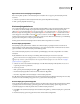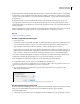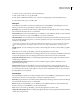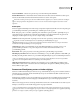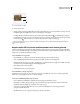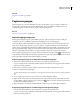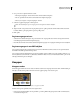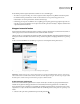Operation Manual
577
INDESIGN CS4 GEBRUIKEN
Dynamische documenten
Poster niet afdrukken Selecteer deze optie als u de poster niet in InDesign wilt afdrukken.
Geluid in PDF insluiten Door het insluiten van het mediabestand wordt het bestand van het PDF-document groter,
maar hoeft u het mediabestand niet met het PDF-document mee te sturen of te kopiëren.
U kunt deze instelling overschrijven door alle mediabestanden te koppelen of in te sluiten of u kunt de instellingen
voor elk object gebruiken. Om geluiden in oudere versies van Acrobat te kunnen afspelen moeten deze worden
ingesloten.
Posteropties
U kunt een geplaatste afbeelding niet zomaar als een poster plaatsen. In plaats daarvan zult u een van de volgende typen
posterafbeeldingen in het dialoogvenster Filmopties of Geluidsopties moeten opgeven:
Geen Geeft geen poster voor de film- of geluidclip weer. Gebruik deze optie als u de film- of geluidclip niet op de
pagina wilt weergeven. U wilt dan bijvoorbeeld dat de media alleen worden afgespeeld wanneer de pagina wordt
omgeslagen of u wilt in plaats van een poster een complex ontwerp onder de film.
Standaard Geeft een algemene film- of geluidsposter weer die niet is gebaseerd op de inhoud van het bestand.
U gebruikt een andere standaardposter door een afbeelding als Standaardfilmposter.jpg of
Standaardgeluidsposter.jpg op te slaan en het bestaande bestand met dezelfde naam te vervangen. Dit bestand
bevindt zich in de map Presets/Images in de toepassingsmap.
Standaardposter Geeft de posterafbeelding weer die in het filmbestandpakket is opgenomen. Als er voor de
geselecteerde film geen frame voor de poster is aangewezen, wordt het eerste frame van de film voor de
posterafbeelding gebruikt.
Beeld van film Deze optie is grijs, tenzij u een beeld opgeeft met de optie Afbeelding als poster kiezen.
Afbeelding als poster kiezen Hiermee selecteert u een afbeelding voor de poster. Klik op Bladeren en dubbelklik op de
afbeelding die u wilt gebruiken. U kunt voor posters alleen bitmapafbeeldingen en geen vectorafbeeldingen selecteren.
Als u een afbeelding als poster wilt gebruiken, kunt u ook met het gereedschap Direct selecteren het posterkader
selecteren en met de opdracht Plaatsen een afbeelding in het kader plaatsen.
Filmbeeld als poster kiezen Hiermee selecteert u een videoframe voor de posterafbeelding. De indelingen AVI,
MPEG, MOV en SWF worden ondersteund. Ga met de schuifregelaar of de pijlen in de filmclip naar het gewenste
frame en klik vervolgens op OK.
Formaat van filmobjecten, posters en kaders wijzigen
Wanneer u een film aan het InDesign-document toevoegt, staan het filmobject en de poster in een kader. Wanneer u
naar PDF exporteert, bepaalt de omtrek van het filmobject de grootte van de film in het PDF-document en niet de
grootte van het kader of de poster.
U krijgt het beste resultaat door de poster en de film even groot te houden. Als u een uitknippad toepast of het formaat
van de afbeelding wijzigt, worden deze wijzigingen waarschijnlijk niet doorgevoerd in het geëxporteerde PDF-
document.
Films worden weergegeven in de bovenste laag van het PDF-document. Als u een film bedekt met een ander object in
InDesign, wordt dat object onder de film weergegeven in de geëxporteerde PDF.
Als u in het PDF-document een afspeelgebied met doezeleffect of andere effecten wilt plaatsen die niet goed worden
geëxporteerd wanneer ze worden toegepast op een poster, kunt u voor het afspeelgebied ook een geplaatste afbeelding
gebruiken en vervolgens een film (zonder poster) op de geplaatste afbeelding plaatsen.